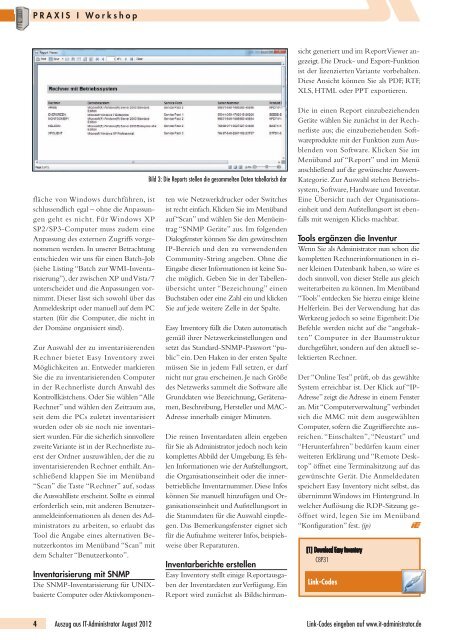Inventarisierung-mit-EasyInventory
Sie wollen auch ein ePaper? Erhöhen Sie die Reichweite Ihrer Titel.
YUMPU macht aus Druck-PDFs automatisch weboptimierte ePaper, die Google liebt.
PRAXIS I Workshop<br />
Inventarberichte erstellen<br />
Easy Inventory stellt einige Reportausgaben<br />
der Inventardaten zur Verfügung. Ein<br />
Report wird zunächst als Bildschirmansicht<br />
generiert und im Report Viewer angezeigt.<br />
Die Druck- und Export-Funktion<br />
ist der lizenzierten Variante vorbehalten.<br />
Diese Ansicht können Sie als PDF, RTF,<br />
XLS, HTML oder PPT exportieren.<br />
fläche von Windows durchführen, ist<br />
schlussendlich egal – ohne die Anpassungen<br />
geht es nicht. Für Windows XP<br />
SP2/SP3-Computer muss zudem eine<br />
Anpassung des externen Zugriffs vorgenommen<br />
werden. In unserer Betrachtung<br />
entschieden wir uns für einen Batch-Job<br />
(siehe Listing “Batch zur WMI-<strong>Inventarisierung</strong>”),<br />
der zwischen XP und Vista/7<br />
unterscheidet und die Anpassungen vornimmt.<br />
Dieser lässt sich sowohl über das<br />
Anmeldeskript oder manuell auf dem PC<br />
starten (für die Computer, die nicht in<br />
der Domäne organisiert sind).<br />
Zur Auswahl der zu inventarisierenden<br />
Rechner bietet Easy Inventory zwei<br />
Möglichkeiten an. Entweder markieren<br />
Sie die zu inventarisierenden Computer<br />
in der Rechnerliste durch Anwahl des<br />
Kontrollkästchens. Oder Sie wählen “Alle<br />
Rechner” und wählen den Zeitraum aus,<br />
seit dem die PCs zuletzt inventarisiert<br />
wurden oder ob sie noch nie inventarisiert<br />
wurden. Für die sicherlich sinnvollere<br />
zweite Variante ist in der Rechnerliste zuerst<br />
der Ordner auszuwählen, der die zu<br />
inventarisierenden Rechner enthält. Anschließend<br />
klappen Sie im Menüband<br />
“Scan” die Taste “Rechner” auf, sodass<br />
die Auswahlliste erscheint. Sollte es einmal<br />
erforderlich sein, <strong>mit</strong> anderen Benutzeranmeldeinformationen<br />
als denen des Administrators<br />
zu arbeiten, so erlaubt das<br />
Tool die Angabe eines alternativen Benutzerkontos<br />
im Menüband “Scan” <strong>mit</strong><br />
dem Schalter “Benutzerkonto”.<br />
Bild 3: Die Reports stellen die gesammelten Daten tabellarisch dar<br />
<strong>Inventarisierung</strong> <strong>mit</strong> SNMP<br />
Die SNMP-<strong>Inventarisierung</strong> für UNIXbasierte<br />
Computer oder Aktivkomponenten<br />
wie Netzwerkdrucker oder Switches<br />
ist recht einfach. Klicken Sie im Menüband<br />
auf “Scan” und wählen Sie den Menüeintrag<br />
“SNMP Geräte” aus. Im folgenden<br />
Dialogfenster können Sie den gewünschten<br />
IP-Bereich und den zu verwendenden<br />
Community-String angeben. Ohne die<br />
Eingabe dieser Informationen ist keine Suche<br />
möglich. Geben Sie in der Tabellenübersicht<br />
unter “Bezeichnung” einen<br />
Buchstaben oder eine Zahl ein und klicken<br />
Sie auf jede weitere Zelle in der Spalte.<br />
Easy Inventory füllt die Daten automatisch<br />
gemäß ihrer Netzwerkeinstellungen und<br />
setzt das Standard-SNMP-Passwort “public”<br />
ein. Den Haken in der ersten Spalte<br />
müssen Sie in jedem Fall setzen, er darf<br />
nicht nur grau erscheinen. Je nach Größe<br />
des Netzwerks sammelt die Software alle<br />
Grunddaten wie Bezeichnung, Gerätenamen,<br />
Beschreibung, Hersteller und MAC-<br />
Adresse innerhalb einiger Minuten.<br />
Die reinen Inventardaten allein ergeben<br />
für Sie als Administrator jedoch noch kein<br />
komplettes Abbild der Umgebung. Es fehlen<br />
Informationen wie der Aufstellungsort,<br />
die Organisationseinheit oder die innerbetriebliche<br />
Inventarnummer. Diese Infos<br />
können Sie manuell hinzufügen und Organisationseinheit<br />
und Aufstellungsort in<br />
die Stammdaten für die Auswahl einpflegen.<br />
Das Bemerkungsfenster eignet sich<br />
für die Aufnahme weiterer Infos, beispielsweise<br />
über Reparaturen.<br />
Die in einen Report einzubeziehenden<br />
Geräte wählen Sie zunächst in der Rechnerliste<br />
aus; die einzubeziehenden Softwareprodukte<br />
<strong>mit</strong> der Funktion zum Ausblenden<br />
von Software. Klicken Sie im<br />
Menüband auf “Report” und im Menü<br />
anschließend auf die gewünschte Auswert-<br />
Kategorie. Zur Auswahl stehen Betriebssystem,<br />
Software, Hardware und Inventar.<br />
Eine Übersicht nach der Organisationseinheit<br />
und dem Aufstellungsort ist ebenfalls<br />
<strong>mit</strong> wenigen Klicks machbar.<br />
Tools ergänzen die Inventur<br />
Wenn Sie als Administrator nun schon die<br />
kompletten Rechnerinformationen in einer<br />
kleinen Datenbank haben, so wäre es<br />
doch sinnvoll, von dieser Stelle aus gleich<br />
weiterarbeiten zu können. Im Menüband<br />
“Tools” entdecken Sie hierzu einige kleine<br />
Helferlein. Bei der Verwendung hat das<br />
Werkzeug jedoch so seine Eigenheit: Die<br />
Befehle werden nicht auf die “angehakten”<br />
Computer in der Baumstruktur<br />
durchgeführt, sondern auf den aktuell selektierten<br />
Rechner.<br />
Der “Online Test” prüft, ob das gewählte<br />
System erreichbar ist. Der Klick auf “IP-<br />
Adresse” zeigt die Adresse in einem Fenster<br />
an. Mit “Computerverwaltung” verbindet<br />
sich die MMC <strong>mit</strong> dem ausgewählten<br />
Computer, sofern die Zugriffsrechte ausreichen.<br />
“Einschalten”, “Neustart” und<br />
“Herunterfahren” bedürfen kaum einer<br />
weiteren Erklärung und “Remote Desktop”<br />
öffnet eine Terminalsitzung auf das<br />
gewünschte Gerät. Die Anmeldedaten<br />
speichert Easy Inventory nicht selbst, das<br />
übernimmt Windows im Hintergrund. In<br />
welcher Auflösung die RDP-Sitzung geöffnet<br />
wird, legen Sie im Menüband<br />
“Konfiguration” fest. (jp)<br />
[1] Download Easy Inventory<br />
C8P31<br />
Link-Codes<br />
4 Auszug aus IT-Administrator August 2012 Link-Codes eingeben auf www.it-administrator.de